この記事は、Mackerel アドベントカレンダー(全部CRE)の16日目の記事です。
先日、Mackerelには「サービス」と「ロール」という概念がある、という記事を書きましたが、実はさらに上位のグループに「オーガニゼーション」という概念があります。
オーガニゼーション?なんだっけ。いつつくったっけ?という方に、オーガニゼーションの見方、作り方、注意事項などもろもろご紹介します。
- オーガニゼーションはいつ作る?
- オーガニゼーションにユーザを招待する
- オーガニゼーションに招待するユーザの権限
- オーガニゼーション一覧が見られるURL
- オーガニゼーションの詳細設定を見てみる
- プランの利用状況を見る
オーガニゼーションとは、日本語に訳すと「組織」のことです。 組織とは、大きな括りでは、会社だったり分割すれば部署やチームのことです。
オーガニゼーションはいつ作る?
初回ログイン時に作る
はじめてMackerelを使う場合は、まず サインアップ をします。

サインアップの次に行う必要があるのが、オーガニゼーションの作成です。

追加で作る
オーガニゼーションを追加でつくりたい、という場合は、左上のオーガニゼーション名の横にある[▼]をクリックし、[+作成]を選択して追加のオーガニゼーションを作成することができます。

オーガニゼーションにユーザを招待する
オーガニゼーションを作成すると、作成した人がそのオーガニゼーションのオーナーとなります。 オーガニゼーションには、他のチームメンバーや、Mackerelの画面を見せたい人を招待することができます。
オーガニゼーション名をクリックして表示される、オーガニゼーションの詳細画面で、[メンバー]タブをクリックします。 メンバー一覧画面の右上にある[招待する]ボタンから招待します。

オーガニゼーションに招待するユーザの権限
ユーザーに付与できる権限には以下の4つ種類があります。 詳細はヘルプにまとめられているので、そちらが参考になります。
- オーナー
- 管理者
- 一般ユーザー
- 閲覧者
ここで、一点注意があります。 ユーザー権限の中でもっとも弱い権限は、閲覧者=ReadOnlyですが、この閲覧者は、オーガニゼーションのすべてのサービスやロール、ホストの情報を見ることができます。 なので、たとえば特定サービスのみでだけ外部の開発会社に協力をお願いしているなどの場合に、その特定のサービスの閲覧権限を付与したいと思ってもそれはできません。 そのような場合は、協力会社の人が見るサービスごと、別のオーガニゼーションにする必要があります。 また、サービス、ロール、ホストは複数のオーガニゼーションをまたいで設定することができない、ということも注意が必要です。 オーガニゼーションを作成するときは、以下を念頭におきながら、どういうまとまりで作成するのか考えるとよいでしょう。
- 閲覧権限をもつユーザは、オーガニゼーションに含まれるすべてのサービス、ロール、ホストの情報を見ることができる
- サービス、ロール、ホストは複数のオーガニゼーションをまたいで設定できない
サービスとロールはオーガニゼーションをまたげない
オーガニゼーション一覧が見られるURL
たくさんオーガニゼーションを作っていると、もっと気軽にオーガニゼーションの一覧を見たり、複数のオーガニゼーションを行き来したりしたくなるかもしれません。 そんなときは、オーガニゼーションの一覧画面を見て見る方法があります。 方法は非常に簡単で、以下のURLにアクセスします。
このURLにアクセスるとあなたが所属しているオーガニゼーションの一覧をみることができます。 こんな感じに、オーガニゼーションのアラート数や、サービス数、ホスト数、所属しているメンバー数などの概要を一目でみることができます。

オーガニゼーションの詳細設定を見てみる
オーガニゼーションごとの詳細設定についても見てみましょう。[設定]タブで確認できます。
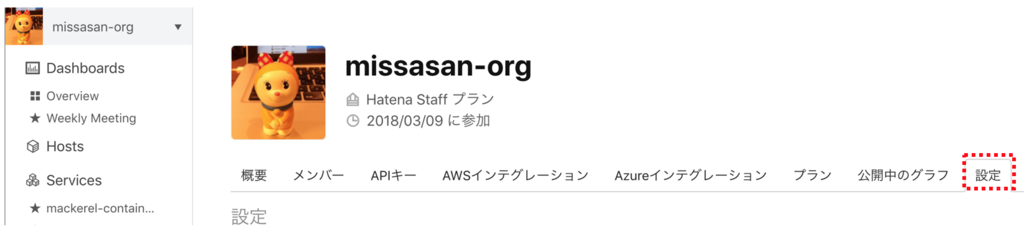
以下のような設定があります。いちどデフォルトの設定のままで問題ないか、確認してみることをおすすめします。
- オーガニゼーションのアイコン
- Gravatar で利用できるメールアドレスを設定することができます。
- Host Statusの初期状態
- 新規ホストのステータスを[working]か[standby]から選べます。デフォルトでは[working]です。
- タイムゾーン
- プラン
- IP制限
- オーガニゼーションにアクセスできるIP範囲のホワイトリストをCIDR記法によって設定します。
- 招待メールアドレス制限
- メール設定
- オーガニゼーションに関連するメールを受け取るアドレスを設定できます。
- アクセス可能な認証方式
- missasan-org オーガニゼーションにアクセス可能な認証方式を設定します。
- オーガニゼーションを削除
- オーガニゼーションを削除したい場合はここから行います。
プランの利用状況を見る
Mackerelでは、オーガニゼーションごとに利用料金を算出しています。 Freeプラン、Standardプランなどの利用プランを選択するのも、オーガニゼーション単位になります。 Mackerelでは、基本的にはホスト台数ベースでの課金となりますが、メトリック数や外形監視項目数が超過している場合は、追加料金が発生する場合があります。
課金に影響するようなホスト台数やメトリック数などを現在どの程度利用しているかを確認することができます。 オーガニゼーションの詳細画面の[プラン]タブで確認できます。

オーガニゼーションについて普段であればそれほど意識することはないかもしれませんが、意外といろいろな設定がありますね。